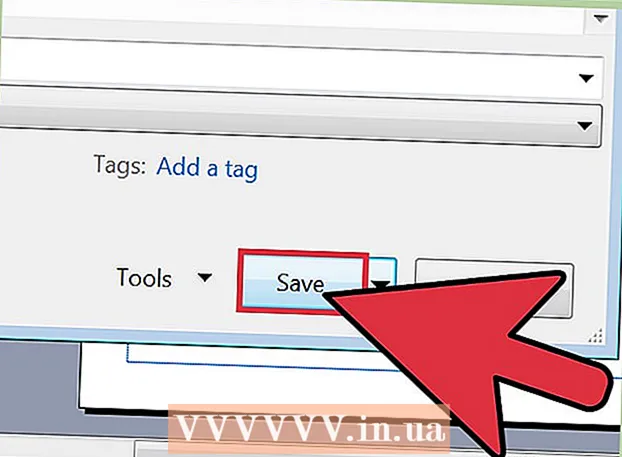ກະວີ:
Virginia Floyd
ວັນທີຂອງການສ້າງ:
14 ສິງຫາ 2021
ວັນທີປັບປຸງ:
1 ເດືອນກໍລະກົດ 2024
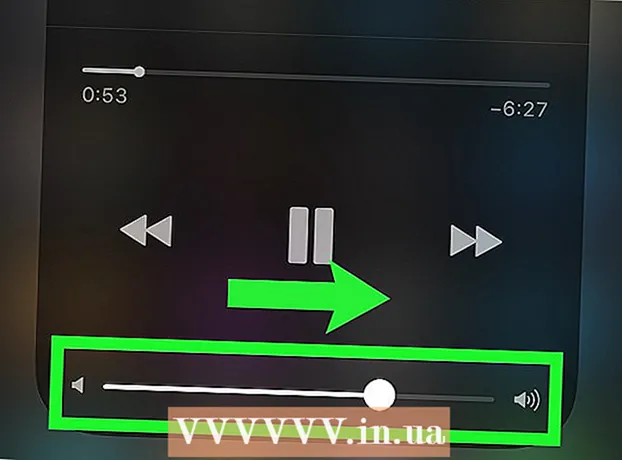
ເນື້ອຫາ
- ຂັ້ນຕອນ
- ວິທີທີ 1 ຈາກທັງ:ົດ 3: ເພີ່ມສຽງເຕືອນດ້ວຍສຽງດັງແລະການໃຊ້ປຸ່ມລະດັບສຽງຂຶ້ນ
- ວິທີທີ 2 ຈາກທັງ:ົດ 3: ເພີ່ມລະດັບສຽງໂທລະສັບແລະເຕືອນໃນການຕັ້ງຄ່າ
- ວິທີທີ 3 ຈາກທັງ:ົດ 3: ເພີ່ມປະລິມານເພງຂອງເຈົ້າ
ບົດຄວາມນີ້ຈະສະແດງໃຫ້ເຈົ້າເຫັນວິທີເພີ່ມປະລິມານສຽງເອີ້ນເຂົ້າ, ມີເດຍ, ແລະການເຕືອນໃນ iPhone.
ຂັ້ນຕອນ
ວິທີທີ 1 ຈາກທັງ:ົດ 3: ເພີ່ມສຽງເຕືອນດ້ວຍສຽງດັງແລະການໃຊ້ປຸ່ມລະດັບສຽງຂຶ້ນ
- 1 ຊອກຫາປຸ່ມລະດັບສຽງຢູ່ໃນ iPhone. ສອງປຸ່ມນີ້ແມ່ນຢູ່ເບື້ອງຊ້າຍຂອງ iPhone, ຢູ່ລຸ່ມປຸ່ມປິດສຽງ. ປຸ່ມດ້ານເທິງມີ ໜ້າ ທີ່ຮັບຜິດຊອບໃນການເພີ່ມລະດັບສຽງຂຶ້ນ, ແລະອັນໃດປຸ່ມລຸ່ມແມ່ນເຮັດໃຫ້ຫຼຸດລົງ.
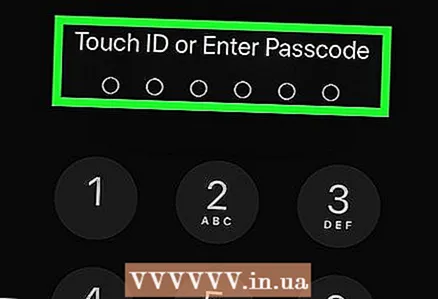 2 ປົດລັອກ ໜ້າ ຈໍ iPhone ຂອງທ່ານ. ໃສ່ລະຫັດຜ່ານຫຼືໃຊ້ວິທີການຮັກສາຄວາມປອດໄພເພື່ອເຂົ້າຫາຄອມພິວເຕີຕັ້ງໂຕະ.
2 ປົດລັອກ ໜ້າ ຈໍ iPhone ຂອງທ່ານ. ໃສ່ລະຫັດຜ່ານຫຼືໃຊ້ວິທີການຮັກສາຄວາມປອດໄພເພື່ອເຂົ້າຫາຄອມພິວເຕີຕັ້ງໂຕະ. - 3 ກົດປຸ່ມລະດັບສຽງສູງສຸດເພື່ອເປີດສຽງຂຶ້ນ. ການກົດປຸ່ມຈະເພີ່ມລະດັບສຽງຂຶ້ນແລະເສັ້ນທີ່ເປັນຈຸດottedຈະເຮັດໃຫ້ເຕັມແຖບ. ສືບຕໍ່ກົດປຸ່ມຈົນກວ່າເຈົ້າຈະໄປຮອດປະລິມານທີ່ຕ້ອງການ.
ວິທີທີ 2 ຈາກທັງ:ົດ 3: ເພີ່ມລະດັບສຽງໂທລະສັບແລະເຕືອນໃນການຕັ້ງຄ່າ
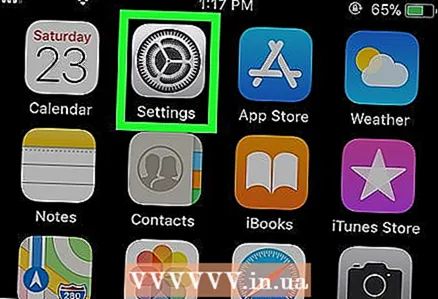 1 ໄປທີ່ການຕັ້ງຄ່າ
1 ໄປທີ່ການຕັ້ງຄ່າ  iPhone. ໂດຍປົກກະຕິ, ຄໍາຮ້ອງສະຫມັກນີ້ສາມາດພົບໄດ້ໃນ desktop.
iPhone. ໂດຍປົກກະຕິ, ຄໍາຮ້ອງສະຫມັກນີ້ສາມາດພົບໄດ້ໃນ desktop. 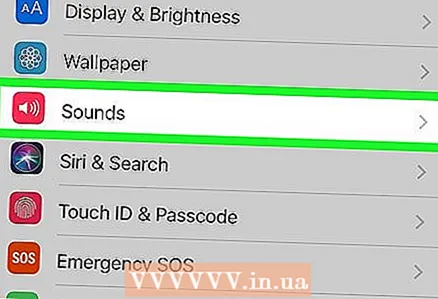 2 ເລື່ອນລົງແລະແຕະ ສຽງ.
2 ເລື່ອນລົງແລະແຕະ ສຽງ.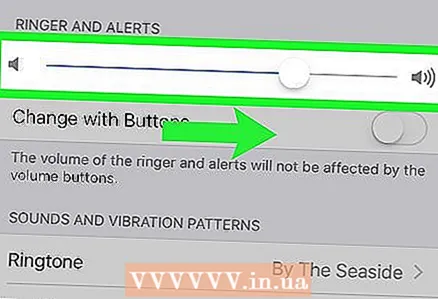 3 ຍ້າຍຕົວເລື່ອນສໍາລັບ Ringer ແລະ Alerts ໄປທາງຂວາ. ອັນນີ້ຈະເພີ່ມສຽງຣິງໂທນແລະປະລິມານການແຈ້ງເຕືອນຢູ່ໃນ iPhone.
3 ຍ້າຍຕົວເລື່ອນສໍາລັບ Ringer ແລະ Alerts ໄປທາງຂວາ. ອັນນີ້ຈະເພີ່ມສຽງຣິງໂທນແລະປະລິມານການແຈ້ງເຕືອນຢູ່ໃນ iPhone.
ວິທີທີ 3 ຈາກທັງ:ົດ 3: ເພີ່ມປະລິມານເພງຂອງເຈົ້າ
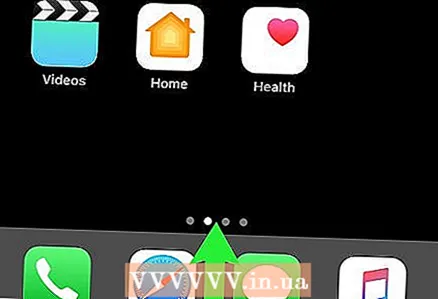 1 ປັດຂຶ້ນຈາກລຸ່ມສຸດຂອງເດັສທັອບເພື່ອເປີດ Control Center.
1 ປັດຂຶ້ນຈາກລຸ່ມສຸດຂອງເດັສທັອບເພື່ອເປີດ Control Center.- ຖ້າເຈົ້າກໍາລັງຟັງເພງຢູ່ໃນປະຈຸບັນ, ຂໍ້ມູນກ່ຽວກັບເພງຈະຖືກສະແດງຢູ່ໃນມຸມຂວາເທິງຂອງສູນຄວບຄຸມ.
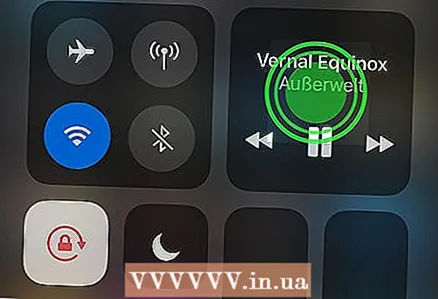 2 ແຕະຂໍ້ມູນເພງຄ້າງໄວ້ເພື່ອເປີດແຜງໃນແບບເຕັມ ໜ້າ ຈໍ.
2 ແຕະຂໍ້ມູນເພງຄ້າງໄວ້ເພື່ອເປີດແຜງໃນແບບເຕັມ ໜ້າ ຈໍ.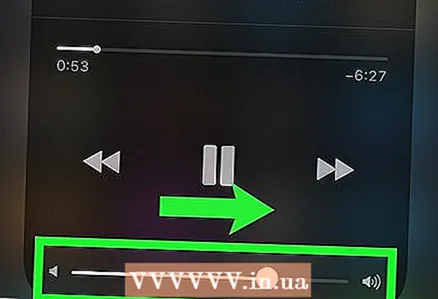 3 ຍ້າຍຕົວເລື່ອນໄປທາງຂວາ. ມັນຢູ່ທາງລຸ່ມຂອງແຖບດົນຕີ. ປະລິມານຂອງດົນຕີຈະເພີ່ມຂຶ້ນ.
3 ຍ້າຍຕົວເລື່ອນໄປທາງຂວາ. ມັນຢູ່ທາງລຸ່ມຂອງແຖບດົນຕີ. ປະລິມານຂອງດົນຕີຈະເພີ່ມຂຶ້ນ. - ຖ້າຫຼັງຈາກນັ້ນສຽງບໍ່ດັງພໍ, ກະລຸນາເພີ່ມສຽງດ້ວຍເຄື່ອງປັບສຽງ. ນີ້ແມ່ນວິທີເຮັດມັນ:
- ເປີດຂຶ້ນ ການຕັ້ງຄ່າ iPhone.
- ເລື່ອນລົງແລະແຕະ ເພງ.
- ແຕະ ຕົວສະເີພາບ ສໍາລັບຂໍ້ມູນເພີ່ມເຕີມ, ເບິ່ງພາກການຫຼິ້ນ.
- ເລື່ອນລົງແລະເລືອກ ເດິກດື່ນ... ການຕັ້ງຄ່ານີ້ໄດ້ຖືກພົບເຫັນເພື່ອເພີ່ມລະດັບສຽງຂອງດົນຕີຫຼາຍກວ່າການຕັ້ງຄ່າຄວາມສະເີພາບອື່ນ.
- ຖ້າຫຼັງຈາກນັ້ນສຽງບໍ່ດັງພໍ, ກະລຸນາເພີ່ມສຽງດ້ວຍເຄື່ອງປັບສຽງ. ນີ້ແມ່ນວິທີເຮັດມັນ: